Як зберегти відео в Adobe Premiere Pro
Попрацювавши в програмі Adobe Premiere і трохи розібравшись у функціях і інтерфейсі, створили новий проект. А як його тепер зберегти до себе на комп'ютер? Давайте детально розберемо як це робиться.
Завантажити Adobe Premiere Pro
Як же зберегти готовий проект на комп'ютер експорт файлу
експорт файлу
Для того, щоб зберегти відео в Адоб Прем'єр Про, для початку нам необхідно виділити проект на Тайм Лайне. Для того, щоб відзначилося все, можна натиснути комбінацію клавіш «Ctr + C» або за допомогою миші. На верхній панелі знаходимо «File-Export-Media».
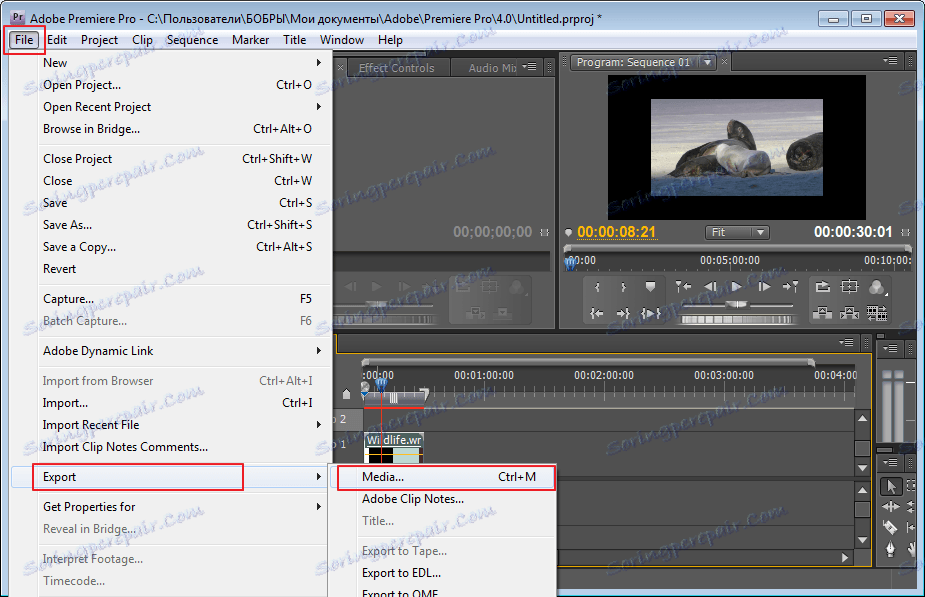
Перед нами відкривається вікно з параметрами для збереження. У вкладці «Source» у нас є проект, який можна переглянути, рухаючи за спеціальні бігунки внизу програми.
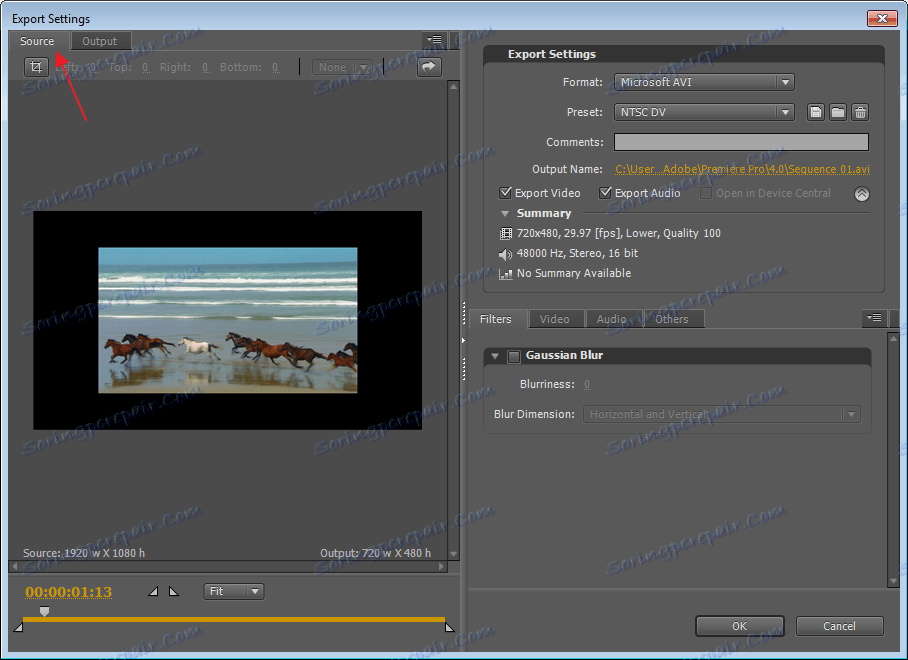
У цьому ж вікні готове відео можемо обрізати. Для цього натискаємо на значок на верхній панелі вікна. Зверніть увагу, що це обрізання можна зробити як по вертикалі так і по горизонталі.

Тут же виставляємо співвідношення сторін і вирівнювання, при необхідності.
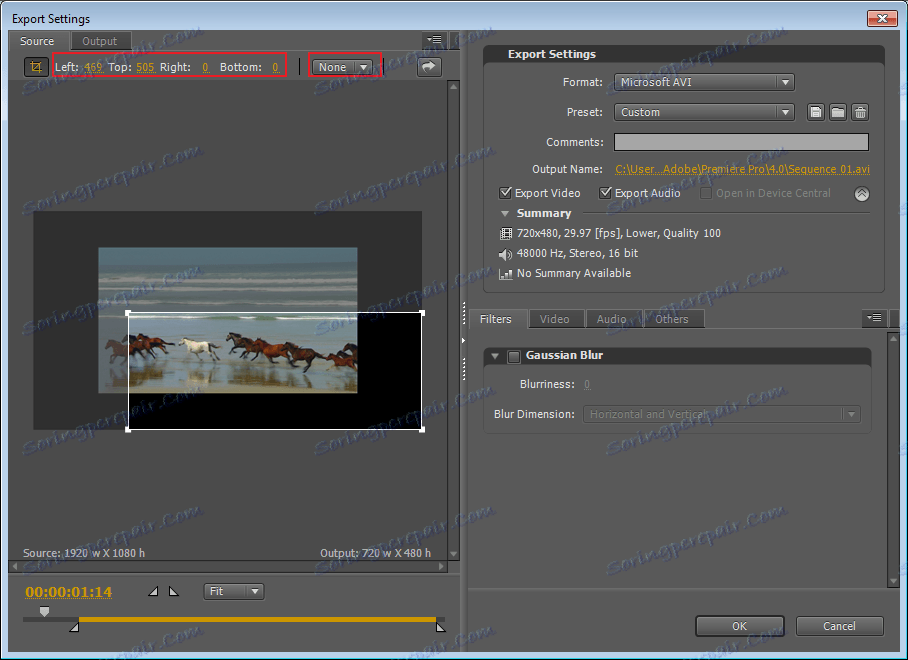
Для того, щоб скасувати зроблені зміни натискаємо на стрілочку.
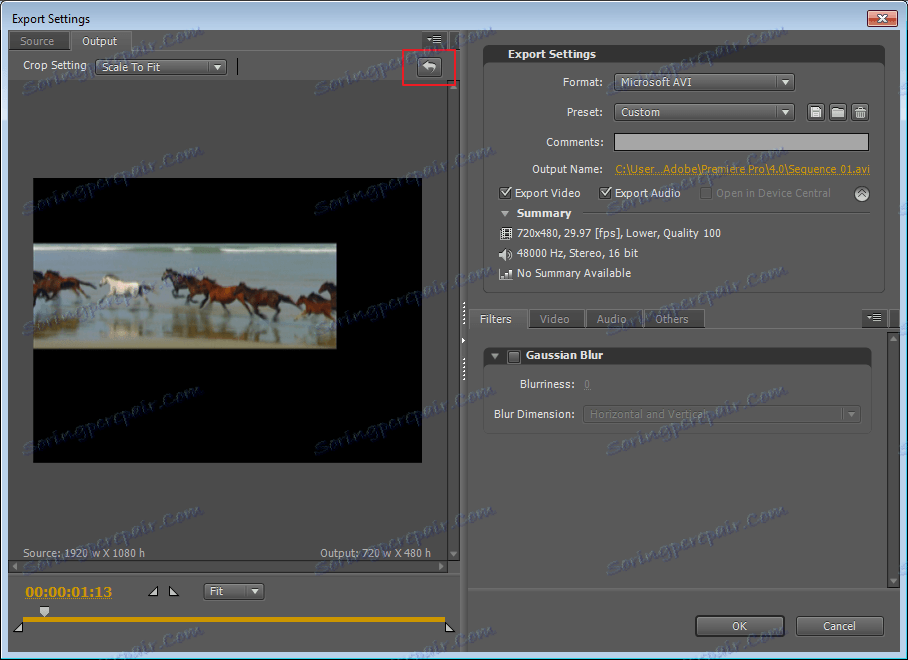
У другій вкладці «Output» вибираємо ту частину відео яку необхідно зберегти. Робиться це пересуваючи бігунки під відео.
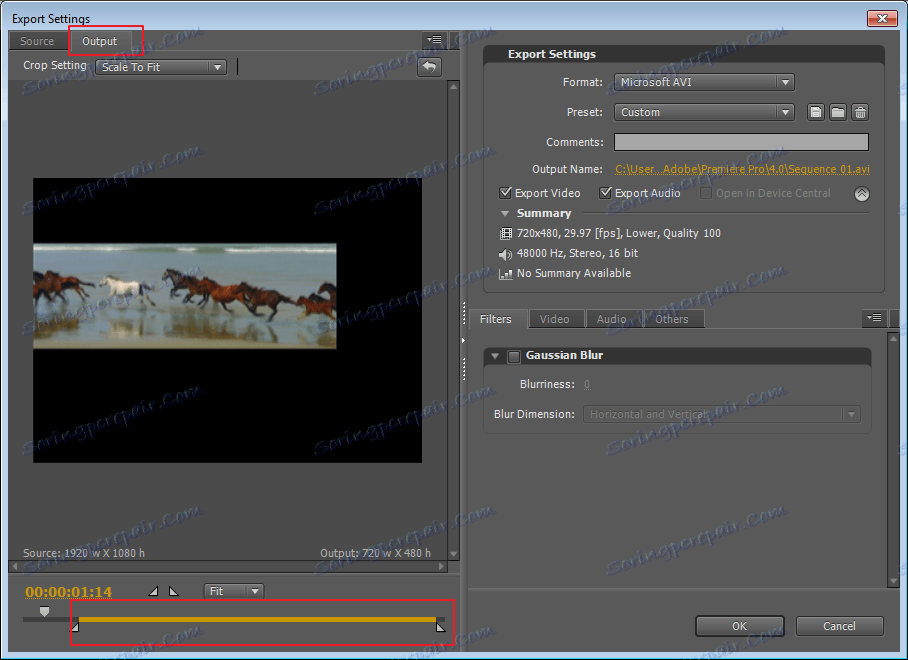
Також в цій вкладці вибираємо режим відображення готового проекту.
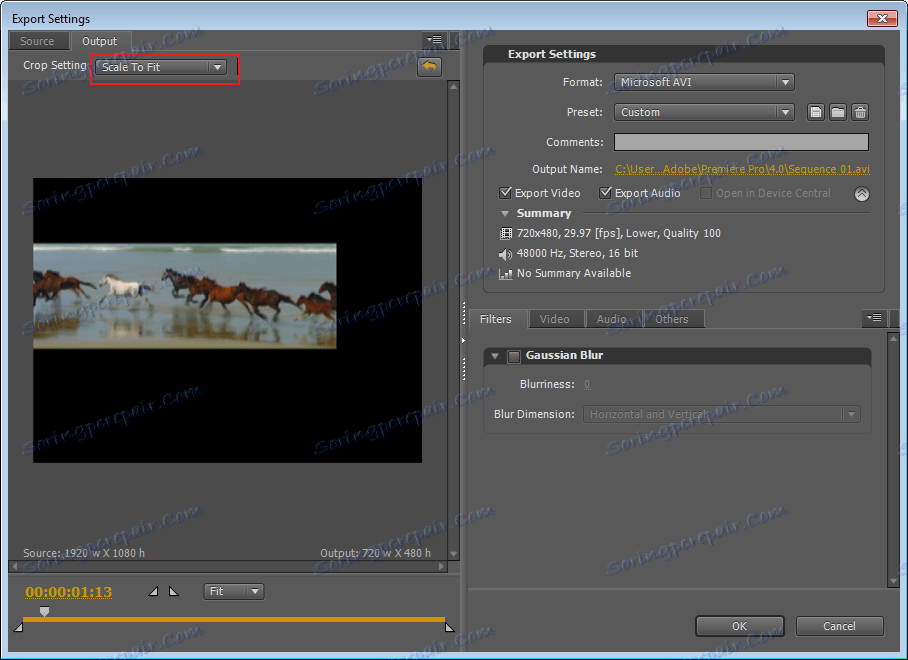
Переходимо до самих налаштувань збереження, які знаходяться в правій частині вікна. Для початку виберемо формат, який вам підходить. Я буду вибирати «Avi», він же стоїть за умовчанням.
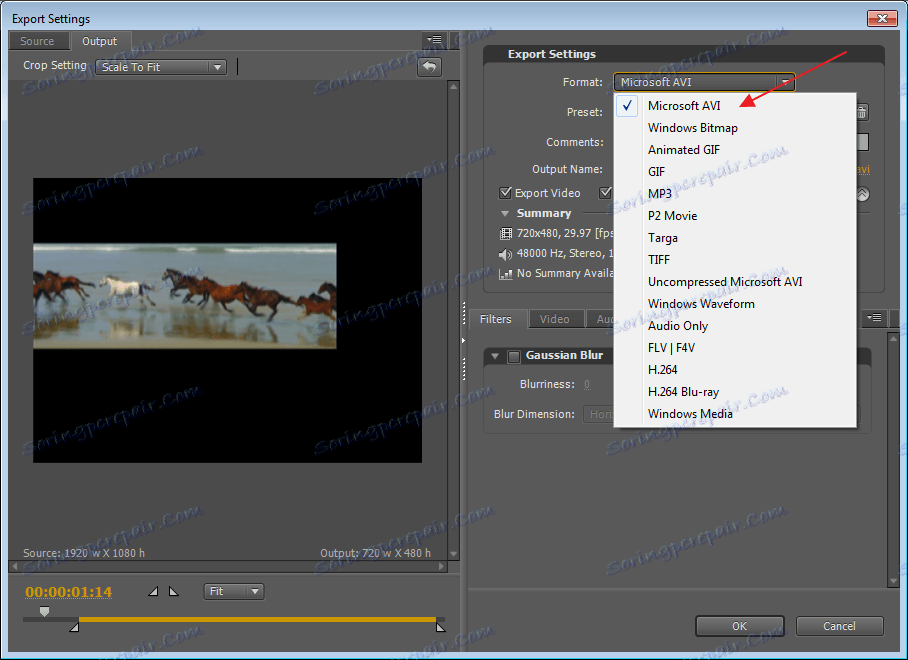
В наступному полі «Preset» вибираємо дозвіл. Перемикаючись між ними, в лівій частині бачимо як змінюється наш проект, вибираємо який варіант нас влаштовує.
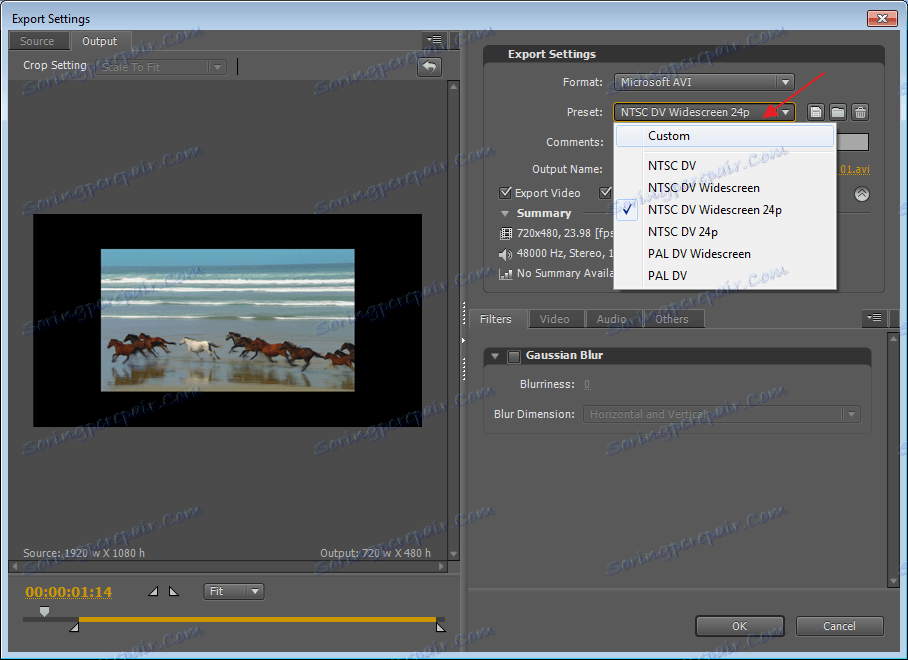
В поле «Output Name» вказуємо шлях для експорту відео. І вибираємо, що конкретно хочемо зберегти. У Adobe Premiere ми можемо зберігати відео і аудіо доріжки проекту окремо. За замовчуванням, галочки стоять в обох полях.
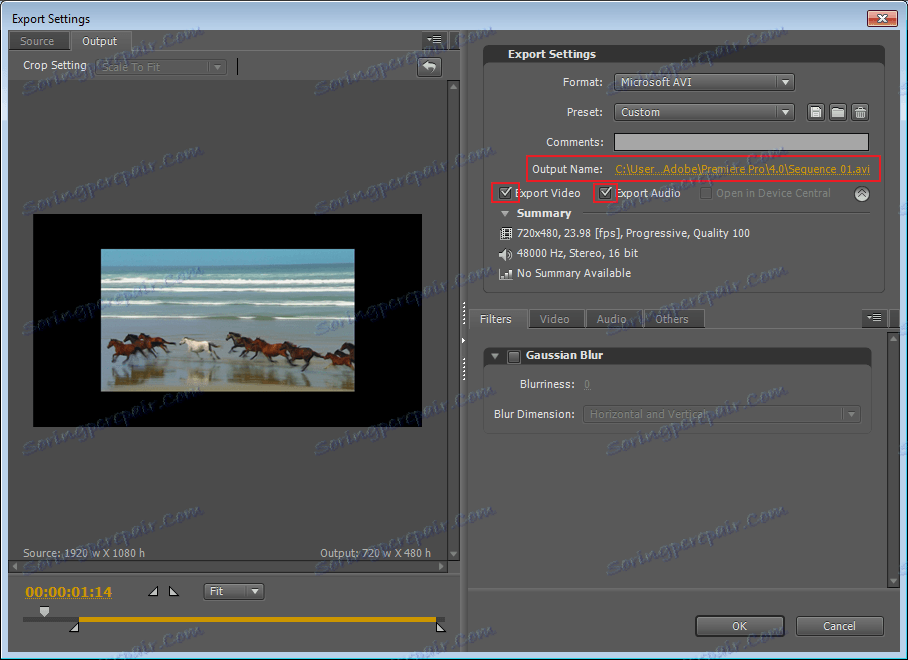
Після натискання на кнопку «Ок», відео відразу не збережеться на комп'ютері, а потрапить в спеціальну програму Adobe Media Encoder. Все, що вам необхідно зробити - натиснути на кнопку «Запустити чергу». Після цього почнеться експорт фільму безпосередньо на комп'ютер.
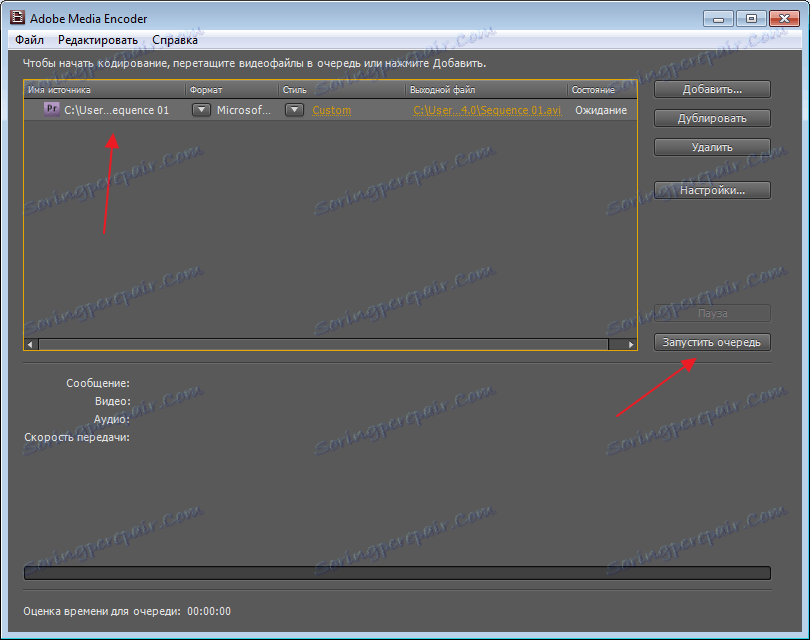
Час збереження проекту залежить від розміру вашого фільму і параметрів комп'ютера.